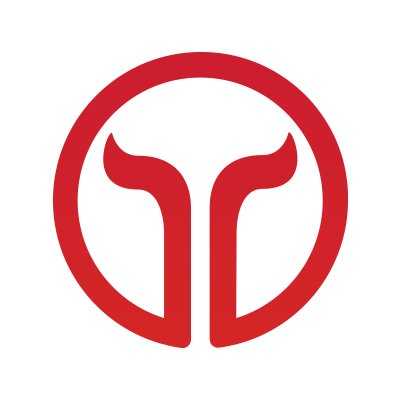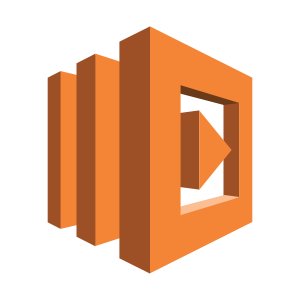はじめに
Xcodeを未署名にする必要があります。 未署名にすると色々なものが動かなくなりますが、 それでもプラグインを使いたいって人向けです。
ドキュメントコメント
appledoc形式のコメントを書くと、Xcode上では以下の画像のように ドキュメントを自動的に生成してくれます。 Markdown形式でも書くことができます。
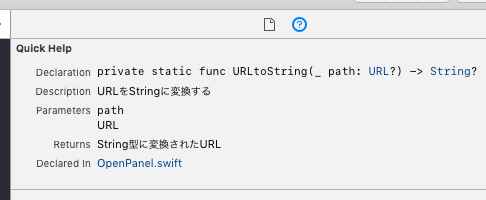
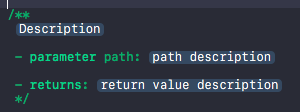
ただ難点として書くのがとてもめんどくさいです。
一応[command] + [Alt] + [/]でこんなふう(↓)に補完できるらしいのですが、 個人的にはこの三本線がどうしても好きになれません、、
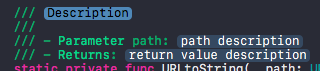
もっとこう簡単にイケてる感じでドキュメントコメントを書くことはできないの? と思って調べてみたところ、 VVDocumenter-Xcode というXcodeのプラグインが便利だとのことで、 早速導入してみました。
Alcatrazをインストール
VVDocumenter-Xcodeに限らず便利なプラグインはどんどん導入していきたいので、 プラグインの追加や削除が簡単になるツール Alcatraz をインストールしてみました。

(語源はやはりアメリカの有名な監獄からきているんでしょうか。)
Xcode8から各プラグインにUUIDをつけなければいけないそうで、update_xcode_pluginsを導入します。 update_xcode_pluginsを導入すると、Alcatrazも同時にインストールされます。
$ gem install update_xcode_plugins
$ update_xcode_plugins
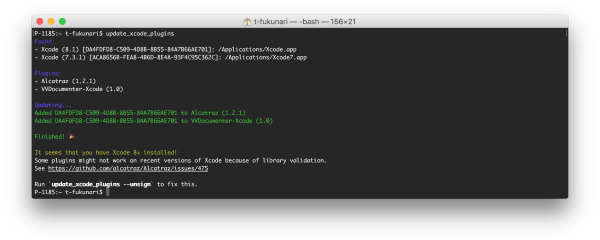
しかしながらAlcatrazはXcode8に対応していないようで、うまく入っていません。 対応していないものを無理やり入れるのはあまりよろしくはないのですが、 Xcodeを署名されていない状態にして入れてみます。
$ update_xcode_plugins --unsign
複数のバージョンのXcodeを入れている場合は 途中でどのXcodeを使うか選択されますが、使いたい方のXcodeを選択してください。
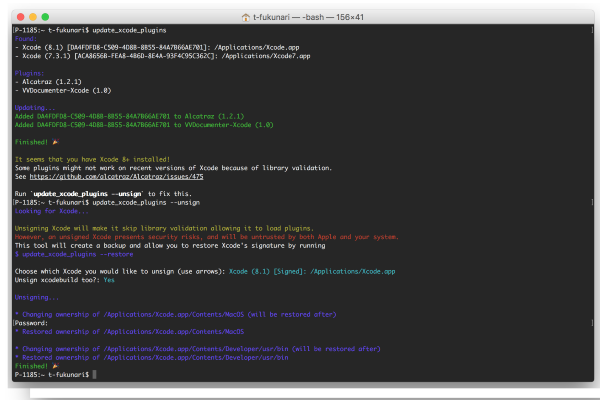
Alcatrazを含むプラグインがインストールされたと表示されたら成功です。
そしてXcodeを一回閉じ、再起動します。 bundle云々のダイアログが出るので「load bundle」を選択すると、、
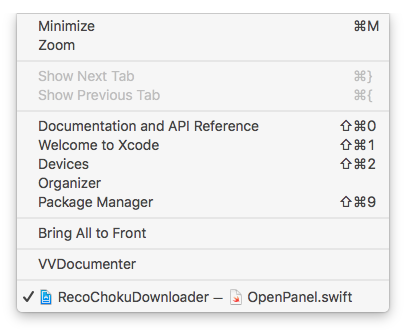
このように「Package Manager」が表示されたら成功です!
環境によってはMacを再起動する必要があるかもしれませんが、根気強くトライしてみてください。
VVDocumenter-Xcode
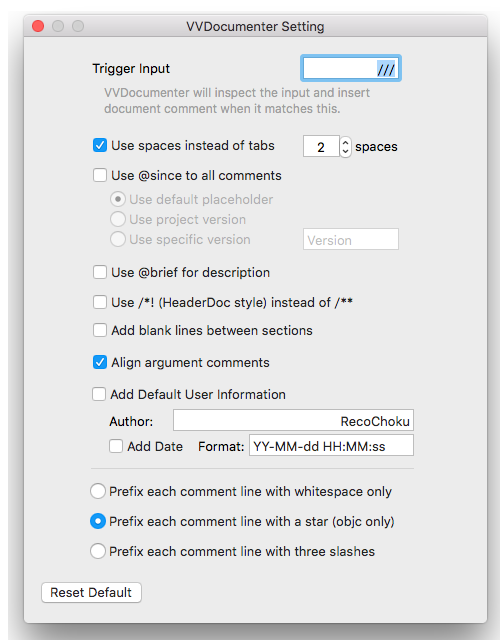
Package Managerを早速選択してみると、プラグイン検索画面が表示されます。
VVDocumenter-Xcodeを探し、インストールします。
VVDocumenter-Xcodeが追加されたことを確認して あとはコメントを書きたいメソッドの上で「///」と打つと、
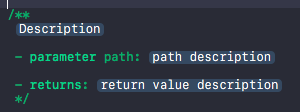
引数や返り値などをいい感じに含んでコメントが補完されます!やったね!
Xcodeを未署名にしたツケが回ってきた
未署名のXcodeにしたことで、UITestsを使うことができないことが判明。。。
そしてこちらにも書いてあるように、 Xcode8ではAlcatrazやVVDocumenter-Xcodeはサポートされておらず、 UITestsは優先的に取りいれたいので、悔しいですがこれらは使わない方向でいくことに。
ドキュメントコメントは冒頭で紹介した [command] + [Alt] + [/] で三本線ライフを楽しんでいこうと思います。
何にせよ泣く泣くAlcatrazをアンインストールすることに。。手順も一応ご紹介します。。
- PackageManagerからVVDocumenterXcodeを削除
Alcatrazを完全に消去
rm -rf ~/Library/Application\ Support/Developer/Shared/Xcode/Plug- ins/Alcatraz.xcplugin rm -rf ~/Library/Application\ Support/Alcatraz- Xcodeの状態を復元させる
update_xcode_plugins --restore - Xcodeを再起動
まとめ
[command] + [Alt] + [/] による方法で、コメントのスタイルを変更できるようにしてほしいです!
福成毅
2年目のiOSエンジニアです!